Dolphin Deals Adware
![]() Geschreven door Tomas Meskauskas op (bijgewerkt)
Geschreven door Tomas Meskauskas op (bijgewerkt)
Dolphin Deals verwijderingsinstructies
Wat is Dolphin Deals?
Gemaakt door SuperWeb LLC is Dolphin Deals een mogelijk ongewenste browser extensie die claimt de surfervaring van gebruikers te verbeteren door het inschakelen van coupons, prijsvergelijkingen en ander functies. Hoewel deze functionaliteit misschien legitiem en nuttig kan zijn zou je je ervan bewust moeten zijn dat Dolphin Deals geklasseerd wordt als zijnde adware of een mogelijk ongewenste applicatie omdat ze een misleidende software marketing methode gebruikt genaamd 'bundling' de stiekeme installatie van bijkomende programma's samen met de gekozen software) om zichzelf op internet browsers te kunnen installeren zonder toestemming van de gebruikers. Volgend op een succesvolle infiltratie van Internet Explorer, Mozilla Firefox en Google Chrome genereert Dolphin Deals verscheidene intrusieve online advertenties waaronder banners, zoek-, interstitiële, transitionele, pop-up en volledige pagina advertenties. Er is een grote kans dat het klikken daarop risicovolle adware en malware-infecties zal veroorzaken.
Daar komt nog bij dat Dolphin Deals de surfactiviteiten van gebruikers op internet door het verzamelen van verschillende soft- en hardwaregegevens waaronder Internet Protocol (IP) adressen, unieke identificatie nummers, ingegeven zoekopdrachten, URL's van bezochte websites, bekeken pagina's en andere details die persoonlijk identificeerbaar kunnen zijn. Dit gedrag kan leiden tot ernstige schendingen van de privacy of identiteitsdiefstal en daarom is het aan te raden de Dolphin Deals adware uit je internetbrowsers te verwijderen. SuperWeb LLC heeft meer dan 200 mogelijk ongewenste programma's (PUP's) uitgegeven die identiek zijn aan Dolphin Deals. Bijvoorbeeld: Cantataweb, Quantum Look, App Bud en Shopping Assistant. Geen van deze frauduleuze browser add-ons biedt enige waarde voor de gebruiker. Dit bedrijf geeft bewust identieke browser plugins uit onder verschillende namen om zo de detectie door legitieme antivirus en anti-spyware software te vermijden. Het hoofddoel van deze PUP's is inkomsten te genereren door het tonen van intrusieve online advertenties.
Onderzoek toont aan dat de meeste gebruikers hun computers besmetten met de Dolphin Deals tijdens het downloaden van gratis software via kleine programma's genaamd 'download managers' op freeware download websites zoals soft32.com, download.com en softonic.com. Download managers worden gebruikt door deze websites als geldmachine omdat ze de installatie aanbieden van gepromote '100% legitieme' browser plug-ins samen met de gekozen gratis software. Hierdoor leidt het roekeloos downloaden en installeren van freeware vaak tot computerbesmettingen met adware of malware.
Deze besmettingen kunnen voorkomen worden door goed op te letten bij het downloaden van gratis software en door op 'Afwijzen' te klikken als de installatie van bijkomende programma's wordt aangeboden. Verder zou je alle software die gedownload werd moeten installeren met de 'Aangepaste' of 'Geavanceerde' installatie-opties, eerder dan 'Snel' of 'Standaard' - dit zal alle gebundelde applicaties opgelijst voor installatie aan het licht brengen en je zal de kans hebben deze af te wijzen. Als je de Dolphin Deals adware reeds geïnstalleerd hebt en je nu "Ads by Dolphin Deals" ziet of "Powered by Dolphin Deals" advertenties, lees dan de volgende verwijderingsgids en elimineer dit uit je internet browsers.
Misleidende gratis software installers gebruikt voor de verspreiding van Dolphin Deals (aangeduid als 'DolphinDeals') adware:
Onmiddellijke automatische malwareverwijdering:
Handmatig de dreiging verwijderen, kan een langdurig en ingewikkeld proces zijn dat geavanceerde computer vaardigheden vereist. Combo Cleaner is een professionele automatische malware verwijderaar die wordt aanbevolen om malware te verwijderen. Download het door op de onderstaande knop te klikken:
▼ DOWNLOAD Combo Cleaner
De gratis scanner controleert of uw computer geïnfecteerd is. Om het volledige product te kunnen gebruiken moet u een licentie van Combo Cleaner kopen. Beperkte proefperiode van 7 dagen beschikbaar. Combo Cleaner is eigendom van en wordt beheerd door Rcs Lt, het moederbedrijf van PCRisk. Lees meer. Door het downloaden van software op deze website verklaar je je akkoord met ons privacybeleid en onze algemene voorwaarden.
Snelmenu:
- Wat is Dolphin Deals?
- STAP 1. Verwijder de Dolphin Deals applicatie via het Controle Paneel.
- STAP 2. Verwijder de Dolphin Deals plug-in uit Internet Explorer.
- STAP 3. Verwijder de Dolphin Deals add-on uit Google Chrome.
- STAP 4. Verwijder de Dolphin Deals extensie uit Mozilla Firefox.
- STAP 5. Verwijder de Dolphin Deals extensie uit Safari.
- STAP 6. Verwijder frauduleuze extensies uit Microsoft Edge.
Dolphin Deals adware verwijdering:
Windows 10 gebruikers:

Klik rechts in de linkerbenedenhoek, in het Snelle Toegang-menu selecteer Controle Paneel. In het geopende schem kies je Programma's en Toepassingen.
Windows 7 gebruikers:

Klik Start ("het Windows Logo" in de linkerbenedenhoek van je desktop), kies Controle Paneel. Zoek naar Programma's en toepassingen.
macOS (OSX) gebruikers:

Klik op Finder, in het geopende scherm selecteer je Applicaties. Sleep de app van de Applicaties folder naar de Prullenbak (die zich in je Dock bevindt), klik dan rechts op het Prullenbak-icoon en selecteer Prullenbak Leegmaken.
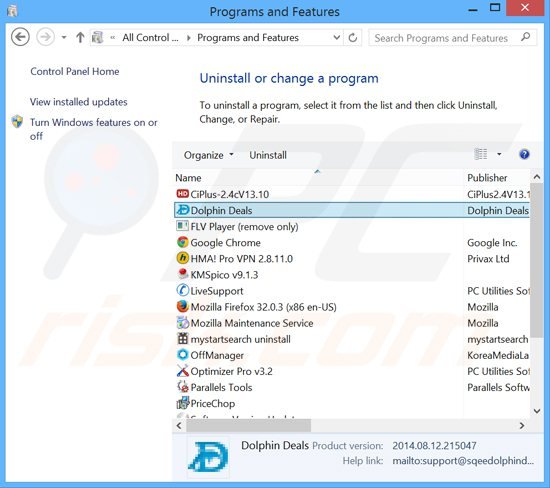
In het programma's verwijderen-scherm zoek je naar "Dolphin Deals" selecteer deze verwijzing en klik op 'Deïnstalleren' of "Verwijderen".
Na het verwijderen van dit mogelijk ongewenste programma dat Dolphin Deals advertenties veroorzaakt scan je best je computer op enige overgebleven onderdelen of mogelijke besmettingen met malware. Om je computer te scannen gebruik je best aanbevolen malware verwijderingssoftware.
Verwijder de Dolphin Deals adware uit je internet browsers:
Video die toont hoe mogelijk ongewenste browser add-ons te verwijderen:
 Verwijder kwaadaardige add-ons uit Internet Explorer:
Verwijder kwaadaardige add-ons uit Internet Explorer:
Klik op het "tandwiel" icoon![]() (in de rechterbovenhoek van Internet Explorer) selecteer "Beheer Add-ons". Zoek naar "Dolphin Deals" en schakel deze uit.
(in de rechterbovenhoek van Internet Explorer) selecteer "Beheer Add-ons". Zoek naar "Dolphin Deals" en schakel deze uit.
Optionele methode:
Als je problemen blijft hebben met het verwijderen van advertenties door dolphindeals dan kan je je Internet Explorer instellingen terug op standaard zetten.
Windows XP gebruikers: Klik op Start, klik Uitvoeren, in het geopende scherm typ inetcpl.cpl. In het geopende scherm klik je op de Geavanceerd tab en dan klik je op Herstellen.

Windows Vista en Windows 7 gebruikers: Klik op het Windows logo, in de start-zoekbox typ inetcpl.cpl en klik op enter. In het geopende scherm klik je op de Geavanceerd tab en dan klik je op Herstellen.

Windows 8 gebruikers: Open Internet Explorer en klik op het "tandwiel" icoon. Selecteer Internet Opties. In het geopende scherm selecteer je de Geavanceerd-tab en klik je op de Herstellen-knop.

In het geopende scherm selecteer je de Geavanceerd-tab

Klik op de Herstellen-knop.

Bevestig dat je de Internet Explorer instellingen naar Standaard wil herstellen - Klik op de Herstellen-knop.

 Verwijder kwaadaardige extensies uit Google Chrome:
Verwijder kwaadaardige extensies uit Google Chrome:
Klik op het Chrome menu icoon![]() (rechterbovenhoek van Google Chrome) selecteer "Instellingen" en klik op "Extensies". Zoek naar "Dolphin Deals" selecteer deze en klik op een prullenbak-icoon.
(rechterbovenhoek van Google Chrome) selecteer "Instellingen" en klik op "Extensies". Zoek naar "Dolphin Deals" selecteer deze en klik op een prullenbak-icoon.
Optionele methode:
Als je problemen hebt met het verwijderen van advertenties door dolphindeals, reset dan de instellingen van je Google Chrome browser. Klik op het Chrome menu icoon ![]() (in de rechterbovenhoek van Google Chrome) en selecteer Instellingen. Scroll naar onder. Klik op de link Geavanceerd....
(in de rechterbovenhoek van Google Chrome) en selecteer Instellingen. Scroll naar onder. Klik op de link Geavanceerd....

Nadat je helemaal naar benden hebt gescrolld klik je op Resetten (Instellingen terugzetten naar de oorspronkelijke standaardwaarden)-knop.

In het geopende scherm, bevestig dat je de Google Chrome instellingen wilt resetten door op de 'resetten'-knop te klikken.

 Verwijder kwaadaardige plugins uit Mozilla Firefox:
Verwijder kwaadaardige plugins uit Mozilla Firefox:
Klik op het Firefox menu![]() (in de rechterbovenhoek van het hoofdscherm) selecteer "Add-ons". Klik op "Extensies" en verwijder "Dolphin Deals".
(in de rechterbovenhoek van het hoofdscherm) selecteer "Add-ons". Klik op "Extensies" en verwijder "Dolphin Deals".
Optionele methode:
Computergebruikers die problemen blijven hebben met het verwijderen van advertenties door dolphindeals kunnen de Mozilla Firefox instellingen naar standaard herstellen.
Open Mozilla Firefox, in de rechterbovenhoek van het hoofdvenster klik je op het Firefox menu ![]() , in het geopende keuzemenu kies je het Open Help Menu-icoon
, in het geopende keuzemenu kies je het Open Help Menu-icoon ![]()

Klik dan op Probleemoplossing-informatie.

In het geopende scherm klik je op de Firefox Herstellen knop.

In het geopende scherm bevestig je dat je de Mozilla Firefox instellingen naar Standaard wil herstellen door op de Herstellen-knop te klikken.

 Verwijder kwaadaardige extensies uit Safari:
Verwijder kwaadaardige extensies uit Safari:

Verzeker je ervan dat je Safari browser actief is, klik op het Safari menu en selecteer Voorkeuren….

In het geopende venster klik je op Extensies, zoek naar recent geïnstalleerde verdachte extensies, selecteer deze en klik op Verwijderen.
Optionele methode:
Verzeker je ervan dat je Safari browser actief is en klik op het Safari-menu. In het keuzemenu selecteer je Geschiedenis en Website Data verwijderen…

In het geopende scherm seleceer je alle geschiedenis en klik je op de Geschiedenis Verwijderen-knop.

 Kwaadaardige extensies verwijderen uit Microsoft Edge:
Kwaadaardige extensies verwijderen uit Microsoft Edge:

Klik op het menu-icoon in Edge ![]() (in de rechterbovenhoek van Microsoft Edge), kiest u "Extensies". Zoek recent geïnstalleerde en verdachte browser add-ons en klik op "Verwijderen" (onder hun naam).
(in de rechterbovenhoek van Microsoft Edge), kiest u "Extensies". Zoek recent geïnstalleerde en verdachte browser add-ons en klik op "Verwijderen" (onder hun naam).

Optionele methode:
Als u problemen blijft ondervinden met het verwijderen van de advertenties door dolphindeals, herstel dan de instellingen van uw Microsoft Edge browser. Klik op het Edge menu-icoon ![]() (in de rechterbovenhoek van Microsoft Edge) en selecteer Instellingen.
(in de rechterbovenhoek van Microsoft Edge) en selecteer Instellingen.

In het geopende menu kiest u Opnieuw instellen.

Kies Instellingen naar hun standaardwaarden herstellen. In het geopende scherm bevestigt u dat u de instellingen van Microsoft Edge wilt herstellen door op de knop Opnieuw instellen te klikken.

- Als dat niet helpt, volg dan deze alternatieve instructies om de Microsoft Edge browser te herstellen.
Samenvatting:
 De meeste adware of mogelijk ongewenste applicaties infiltreren internetbrowsers van gebruikers via gratis software downloads. Merk op dat de veiligste bron voor het downloaden van gratis software de website van de ontwikkelaar is. Om de installatie van adware te vermijden wees je best erg oplettend met het downloaden of installeren van gratis software.Bij het installeren van het reeds gedownloaden gratis programma kies je best de aangepast of geavanceerde installatie-opties - deze stap zal zlle mogelijk ongewenste applicaties aan het licht brengen die werden geïnstalleerd samen met het gekozen gratis programma.
De meeste adware of mogelijk ongewenste applicaties infiltreren internetbrowsers van gebruikers via gratis software downloads. Merk op dat de veiligste bron voor het downloaden van gratis software de website van de ontwikkelaar is. Om de installatie van adware te vermijden wees je best erg oplettend met het downloaden of installeren van gratis software.Bij het installeren van het reeds gedownloaden gratis programma kies je best de aangepast of geavanceerde installatie-opties - deze stap zal zlle mogelijk ongewenste applicaties aan het licht brengen die werden geïnstalleerd samen met het gekozen gratis programma.
Hulp bij de verwijdering:
Als je problemen ervaart bij pogingen om advertenties door dolphindeals van je computer te verwijderen, vraag dan om hulp in ons malware verwijderingsforum.
Post een commentaar:
Als je bijkomende informatie hebt over advertenties door dolphindeals of z'n verwijdering, gelieve je kennis dan te delen in de onderstaande commentaren.
Bron: https://www.pcrisk.com/removal-guides/8167-dolphin-deals-adware
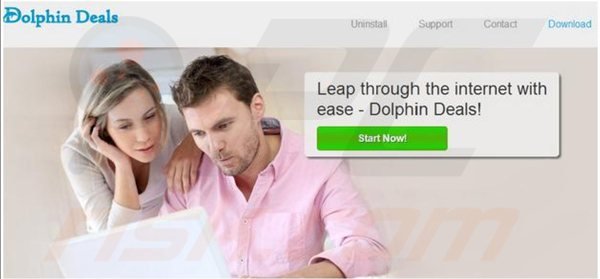
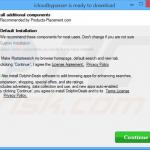

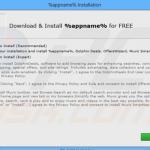
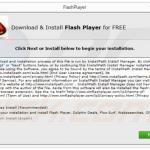
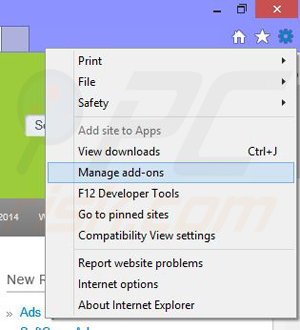
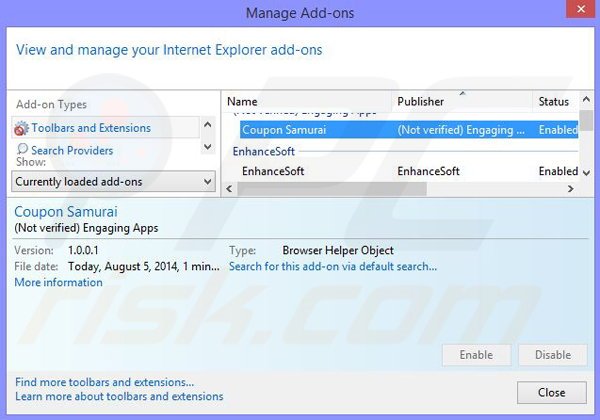
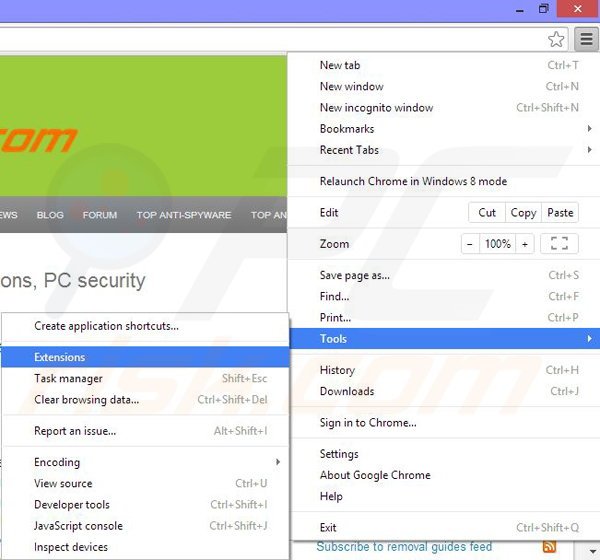
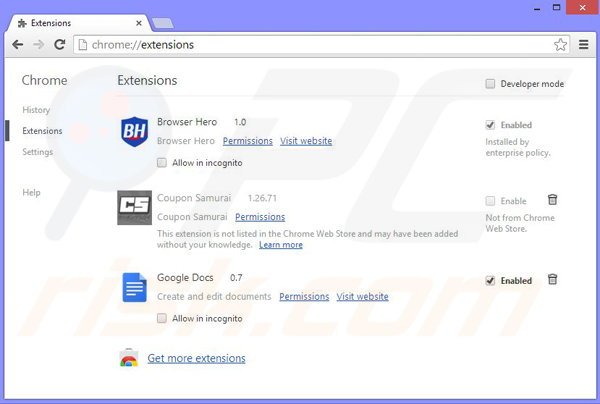
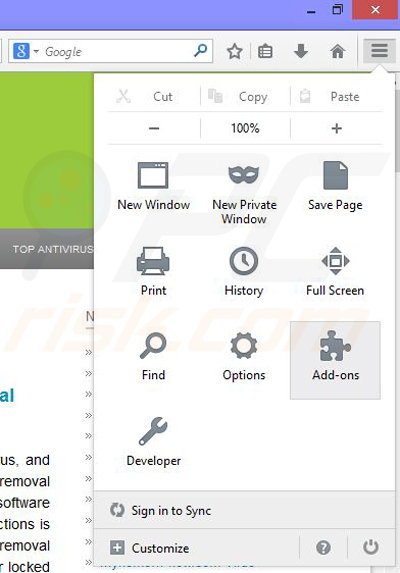
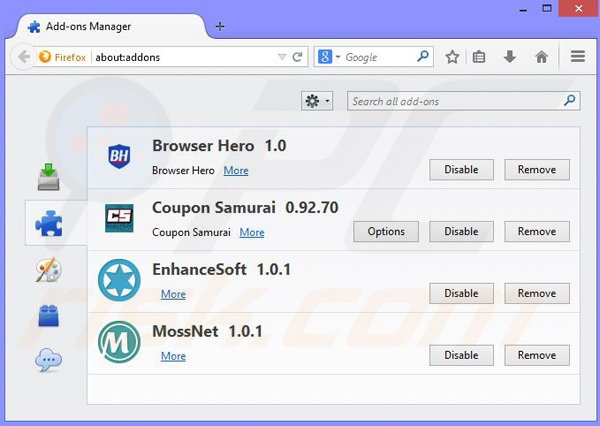
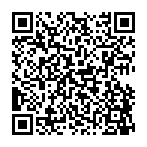
▼ Toon discussie